ഉള്ളടക്ക പട്ടിക
Excel COUNTIFS ഫംഗ്ഷൻ ഒരു ശ്രേണിയിൽ നിന്ന് ഒന്നോ അതിലധികമോ മാനദണ്ഡങ്ങളുമായി പൊരുത്തപ്പെടുന്ന മൂല്യങ്ങൾ കണക്കാക്കുന്നു. ഫംഗ്ഷൻ ശരിയായി പ്രവർത്തിക്കുന്നില്ലെന്ന പ്രശ്നം നിങ്ങൾക്ക് ചിലപ്പോൾ നേരിടേണ്ടി വന്നേക്കാം. ഈ ലേഖനത്തിൽ, COUNTIFS ഫംഗ്ഷൻ പ്രവർത്തിക്കാത്തപ്പോൾ സ്വീകരിക്കാവുന്ന 7 പ്രവർത്തനങ്ങൾ ഞാൻ നിങ്ങളെ പരിചയപ്പെടുത്തും.
ഇനിപ്പറയുന്ന ഡാറ്റാസെറ്റ് പരിഗണിക്കുക. COUNTIFS ഫംഗ്ഷൻ ശരിയായി പ്രവർത്തിക്കുന്നില്ലെങ്കിൽ എന്ത് നടപടികളാണ് സ്വീകരിക്കേണ്ടതെന്ന് കാണിക്കാൻ ഈ ഡാറ്റാസെറ്റ് ഉപയോഗിക്കാം.

പ്രാക്ടീസ് വർക്ക്ബുക്ക് ഡൗൺലോഡ് ചെയ്യുക
COUNTIFS പ്രവർത്തിക്കുന്നില്ല ടെക്സ്റ്റ് സ്ട്രിംഗുകൾ എണ്ണുക, ഒരു ഇരട്ട ഉദ്ധരണി ചിഹ്നത്തിനുള്ളിൽ ടെക്സ്റ്റ് സ്ട്രിംഗ് ചേർക്കണം ( " " ). അല്ലാത്തപക്ഷം COUNTIFS ഫംഗ്ഷന് ടെക്സ്റ്റ് സ്ട്രിംഗ് കണക്കാക്കാൻ കഴിയില്ല, കൂടാതെ 0 എന്ന മൂല്യം തിരികെ നൽകും. ഇനിപ്പറയുന്ന ചിത്രത്തിൽ, ഇരട്ട ഉദ്ധരണിക്കുള്ളിൽ ഞങ്ങൾ ടെക്സ്റ്റ് ചേർത്തിട്ടില്ല. അതിനാൽ ഫോർമുല 0 തിരികെ നൽകി. 
ഇപ്പോൾ, ഈ പ്രശ്നം പരിഹരിക്കാൻ,
➤ ഇനിപ്പറയുന്ന തിരുത്തിയ ഫോർമുല ടൈപ്പ് ചെയ്യുക,<3 =COUNTIFS(E5:E12, "Car")
ഇപ്പോൾ ഫോർമുല “കാർ” സെൽ ശ്രേണിയിൽ നിന്ന് E5:E12 തിരുകിയ വാചകത്തിന്റെ എണ്ണം കണക്കാക്കും. .

➤ ENTER
അമർത്തുക, ഫലമായി, നിങ്ങൾക്ക് ആവശ്യമുള്ള എണ്ണം ലഭിക്കും.
<0
2. COUNTIFS തെറ്റായ റേഞ്ച് റഫറൻസിനായി പ്രവർത്തിക്കുന്നില്ല
COUNTIFS-ൽ ഞങ്ങൾ ഒന്നിലധികം മാനദണ്ഡങ്ങൾ ഉപയോഗിക്കുമ്പോൾ പ്രവർത്തനം, വ്യത്യസ്ത മാനദണ്ഡങ്ങൾക്കായുള്ള സെല്ലുകളുടെ ശ്രേണിയിൽ ഒരേ എണ്ണം സെല്ലുകൾ ഉണ്ടായിരിക്കണം. അല്ലെങ്കിൽ, COUNTIF ഫംഗ്ഷൻ പ്രവർത്തിക്കില്ല.
ഓസ്റ്റിനിലെ കാർ വിൽപ്പനക്കാരുടെ എണ്ണം ഞങ്ങളുടെ ഡാറ്റാസെറ്റിൽ കണക്കാക്കണമെന്ന് കരുതുക. അതിനാൽ, ഞങ്ങൾ =COUNTIFS(E5:E12,"Car",D5:D11,"Austin") എന്ന ഫോർമുല ടൈപ്പ് ചെയ്തു. നിങ്ങൾ കാണുന്ന സൂത്രവാക്യം നിരീക്ഷിച്ചാൽ, ഇവിടെ ആദ്യ മാനദണ്ഡത്തിന്റെ പരിധി E5:E12 എന്നാൽ രണ്ടാമത്തെ മാനദണ്ഡത്തിന്റെ പരിധി D5:D11 ആണ്. മാനദണ്ഡങ്ങൾക്കായുള്ള ശ്രേണിയിലെ സെല്ലുകളുടെ എണ്ണം ഒരുപോലെയല്ല.

ഇപ്പോൾ, ENTER അമർത്തുകയാണെങ്കിൽ ഫോർമുല #VALUE നൽകും. ! പിശക് .

ഇപ്പോൾ ഈ പിശക് പരിഹരിക്കാൻ,
➤ ടൈപ്പ് ചെയ്തുകൊണ്ട് ഫോർമുല ശരിയാക്കുക,
=COUNTIFS(E5:E12,"Car",D5:D12,"Austin") ഇവിടെ, മാനദണ്ഡങ്ങൾക്കായുള്ള ശ്രേണിയിലെ സെല്ലുകളുടെ എണ്ണം ഒന്നുതന്നെയാണ്. അതിനാൽ ഫോർമുല ഉൽപ്പന്നം കാറുമായി പൊരുത്തപ്പെടുന്നിടത്തും മേഖല ഓസ്റ്റിനുമായി പൊരുത്തപ്പെടുന്ന ഡാറ്റയെ കണക്കാക്കും.
<18.
➤ ENTER
അമർത്തുക, ഫലമായി, ഓസ്റ്റിനിലെ കാർ വിൽപ്പനക്കാരുടെ എണ്ണം നിങ്ങൾക്ക് ലഭിക്കും.

3. ഫോർമുലയിലെ പിശകിന് COUNTIFS പ്രവർത്തിക്കുന്നില്ല
നമ്മൾ അങ്ങനെ ചെയ്തില്ലെങ്കിൽ ഫോർമുല ശരിയായി ചേർക്കുക, COUNTIFS ഫംഗ്ഷൻ പ്രവർത്തിക്കില്ല. ( > ), ( < ) എന്നതിനേക്കാൾ കുറവ്, ( = ) ന് തുല്യമായതും തുല്യമല്ലാത്തതുമായ ഏതെങ്കിലും ഗണിത ഓപ്പറേറ്റർ ഞങ്ങൾ ഉപയോഗിക്കുമ്പോൾ ( ), ഓപ്പറേറ്ററും സംഖ്യാ മാനദണ്ഡവും ഉള്ളിൽ നൽകണംഅതേ ഉദ്ധരണിയുടെ. $100,000-ൽ കൂടുതലുള്ള വിൽപ്പനയുടെ എണ്ണം കണ്ടെത്താൻ ഞങ്ങൾ ആഗ്രഹിക്കുന്നുവെന്ന് പറയാം. അത് കണ്ടെത്താൻ, ഞങ്ങൾ =COUNTIFS(F5:F12,">" 100000 ) എന്ന ഫോർമുല ചേർത്തു. ഇവിടെ, ഞങ്ങൾ ഉദ്ധരണിക്കുള്ളിൽ ഓപ്പറേറ്ററെ മാത്രമേ ചേർത്തിട്ടുള്ളൂ, സംഖ്യാ മാനദണ്ഡമല്ല.

ഇപ്പോൾ, ENTER അമർത്തുകയാണെങ്കിൽ, ഒരു “ഈ ഫോർമുലയിൽ ഒരു പ്രശ്നമുണ്ട്” എന്ന് കാണിക്കുന്ന Microsoft Excel സന്ദേശ ബോക്സ് ദൃശ്യമാകും.

ഈ പ്രശ്നം പരിഹരിക്കാൻ,
➤ തിരുത്തിയത് ടൈപ്പ് ചെയ്യുക ഫോർമുല,
=COUNTIFS(F5:F12,">100000") ഇപ്പോൾ ഞങ്ങൾ ഉദ്ധരണിക്കുള്ളിൽ ഓപ്പറേറ്ററും മാനദണ്ഡവും നൽകി. അതിനാൽ ഇത്തവണ ഫോർമുല കണക്ക് നൽകും.

➤ ENTER
അമർത്തുക, ഫലമായി, നിങ്ങൾക്ക് ഇതിന്റെ നമ്പർ ലഭിക്കും. $100,000-ൽ കൂടുതലുള്ള വിൽപ്പന.
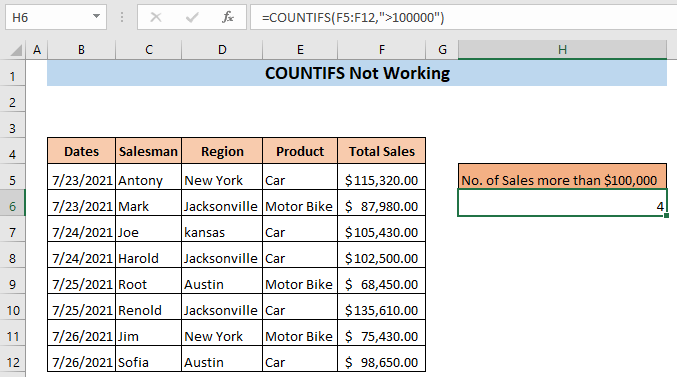
4. മറ്റ് സെല്ലിൽ നിന്നുള്ള മൂല്യങ്ങളെ അടിസ്ഥാനമാക്കി കണക്കാക്കുന്നു
ഞങ്ങൾ ഒരു സെൽ റഫറൻസ് <1 ന്റെ മാനദണ്ഡമായി ഉപയോഗിക്കുമ്പോൾ>COUNTIFS
ഫംഗ്ഷൻ, ഞങ്ങൾ സെൽ റഫറൻസ് ഓപ്പറേറ്ററുമായി സംയോജിപ്പിച്ചിരിക്കണം &സെൽ റഫറന്സിന് മുമ്പ്. ഇവിടെ ഉദ്ധരണി ചിഹ്നങ്ങൾക്കിടയിൽ ഓപ്പറേറ്റർ മാത്രമേ ഉണ്ടാകൂ. COUNTIFS ഫംഗ്ഷനിലെ മാനദണ്ഡമായി I5 സെൽ ഉപയോഗിക്കണമെന്ന് കരുതുക. അതിനാൽ ഞങ്ങൾ ഇനിപ്പറയുന്ന ഫോർമുല ടൈപ്പ് ചെയ്തു, =COUNTIFS(F5:F12, "< I5 ") . ഇവിടെ നമ്മൾ ഫോർമുലയിൽ സെൽ റഫറൻസ് നേരിട്ട് ചേർത്തു.

നമ്മൾ ENTER അമർത്തിയാൽ 0<2 ഫോർമുല തിരിച്ചെത്തിയതായി കാണാം>. അതായത് COUNTIFS ഫംഗ്ഷൻ അല്ലശരിയായി പ്രവർത്തിക്കുകയും തെറ്റായ മൂല്യങ്ങൾ നൽകുകയും ചെയ്യുന്നു.

പ്രശ്നം പരിഹരിക്കാൻ,
➤ ഇനിപ്പറയുന്ന ഫോർമുല ടൈപ്പ് ചെയ്യുക,
=COUNTIFS(F5:F12, "< " &I5) ഇവിടെ, & അതിനുമുമ്പ്.

ഇപ്പോൾ,
➤ ENTER ,
അതിന്റെ ഫലമായി, COUNTIFS ഫംഗ്ഷൻ ഇപ്പോൾ പ്രവർത്തിക്കും, നിങ്ങൾക്ക് ആവശ്യമുള്ള എണ്ണം ലഭിക്കും.

കൂടുതൽ വായിക്കുക: Excel ലെ രണ്ട് സെൽ മൂല്യങ്ങൾക്കിടയിലുള്ള COUNTIF
സമാന വായനകൾ
- COUNTIF vs COUNTIFS in Excel (4 ഉദാഹരണങ്ങൾ)
- എങ്ങനെ ഉപയോഗിക്കാം COUNTIF രണ്ട് അക്കങ്ങൾക്കിടയിലുള്ള (4 രീതികൾ)
- COUNTIF Excel ഉദാഹരണം (22 ഉദാഹരണങ്ങൾ)
- Excel -ൽ WEEKDAYയ്ക്കൊപ്പം COUNTIF എങ്ങനെ ഉപയോഗിക്കാം
5. COUNTIFS അല്ലെങ്കിൽ ലോജിക്കിന് വേണ്ടി പ്രവർത്തിക്കുന്നില്ല
COUNTIFS ഫംഗ്ഷന് ഉം ലോജിക്കും മാത്രമേ കണക്കാക്കാൻ കഴിയൂ, പക്ഷേ അല്ലെങ്കിൽ കണക്കാക്കാൻ കഴിയില്ല യുക്തി. അതിനാൽ, നിങ്ങൾ അല്ലെങ്കിൽ ലോജിക് ഉപയോഗിച്ച് ഒരു മൂല്യം നേടാൻ ശ്രമിക്കുകയാണെങ്കിൽ, COUNTIFS ഫംഗ്ഷൻ ശരിയായി പ്രവർത്തിക്കില്ല. കാർ അല്ലെങ്കിൽ മോട്ടോർ ബൈക്ക് വിൽക്കുന്നവരുടെ എണ്ണം നമുക്ക് ലഭിക്കണമെന്ന് കരുതുക. അതിനാൽ ഞങ്ങൾ =COUNTIFS(E5:E12,"Car", E5:E12, "Motor Bike") എന്ന ഫോർമുല ടൈപ്പ് ചെയ്തു. എന്നാൽ ഫോർമുല 0 തിരികെ നൽകി. COUNTIFS ഫംഗ്ഷന് അല്ലെങ്കിൽ ലോജിക് കണക്കാക്കാൻ കഴിയാത്തതിനാലാണ് ഇത് സംഭവിക്കുന്നത്.

വഴി, നമുക്ക് ഉപയോഗിക്കാം അല്ലെങ്കിൽ ലോജിക് കണക്കാക്കാൻ SUM ഫംഗ്ഷനും COUNTIFS ഫംഗ്ഷനും ഒരുമിച്ച്.
➤ ഇനിപ്പറയുന്ന ഫോർമുല ടൈപ്പ് ചെയ്യുക,
=SUM(COUNTIFS(E5:E12,{"Car","Motor Bike"})) ഇവിടെ COUNTIFS ഫംഗ്ഷൻ, E5:E12 , SUM<2 എന്ന ശ്രേണിയിൽ നിന്ന് രണ്ട് എണ്ണങ്ങൾ (ഒന്ന് കാറിന് , മറ്റൊന്ന് മോട്ടോർ ബൈക്കിന് ) നൽകും> ഫംഗ്ഷൻ ഈ സംഖ്യകൾ കൂട്ടിച്ചേർക്കും.

ഇപ്പോൾ,
➤ ENTER
ഇത്തവണ നിങ്ങൾ ചെയ്യും ശരിയായ എണ്ണം നേടുക.

6. COUNTIFS പ്രവർത്തിക്കാത്തപ്പോൾ വൈൽഡ്കാർഡുകൾ ഉപയോഗിക്കുന്നു
വ്യത്യസ്തമായ വൈൽഡ്കാർഡുകൾ നമുക്ക് വൈൽഡ്കാർഡുകൾ ഉപയോഗിക്കാനാകും. 1>COUNTIFS പ്രവർത്തിക്കുന്നില്ല. ഉദാഹരണത്തിന്, ഒരു ടെക്സ്റ്റ് സ്ട്രിംഗിൽ നിന്നുള്ള ഭാഗിക സ്ട്രിംഗുമായി പൊരുത്തപ്പെടണമെങ്കിൽ നമുക്ക് നക്ഷത്രചിഹ്നം ( * ) ഉപയോഗിക്കാം. ബൈക്ക് നമ്മുടെ ഫോർമുലയിലെ മാനദണ്ഡമായി ചേർത്തിരിക്കുന്നു- =COUNTIFS(E5:E12,"Bike") . ഇപ്പോൾ ഞങ്ങളുടെ ഡാറ്റാസെറ്റിൽ മോട്ടോർ ബൈക്ക് ഉള്ളതിനാൽ, COUNTIFS ഫംഗ്ഷൻ ശരിയായി പ്രവർത്തിക്കില്ല, 0 .

ഈ പ്രശ്നം പരിഹരിക്കാൻ നമുക്ക് നക്ഷത്രചിഹ്നം ഉപയോഗിക്കാം ( * ).
➤ ഇനിപ്പറയുന്ന ഫോർമുല ടൈപ്പ് ചെയ്യുക,
=COUNTIFS(E5:E12,"*Bike*") ഇപ്പോൾ മാനദണ്ഡങ്ങൾ നക്ഷത്രചിഹ്നങ്ങൾക്കിടയിലുള്ളതിനാൽ ( * ), ഫംഗ്ഷൻ E5:E12 എന്ന ശ്രേണിയിലെ ഭാഗിക പൊരുത്തങ്ങൾക്കായി നോക്കും.

➤ ENTER അമർത്തുക,
ഇത്തവണ COUNTIFS പ്രവർത്തിക്കുകയും ശരിയായ എണ്ണം നൽകുകയും ചെയ്യും.

കൂടുതൽ വായിക്കുക: Excel-ൽ വൈൽഡ്കാർഡ് ഉപയോഗിച്ച് COUNTIF എങ്ങനെ ഉപയോഗിക്കാം
7. മറ്റൊരു വർക്ക്ബുക്കിൽ നിന്ന് എണ്ണുമ്പോൾ COUNTIFS പ്രവർത്തിക്കുന്നില്ല
The COUNTIFS ഫംഗ്ഷൻ ഞങ്ങൾ മറ്റൊരു വർക്ക്ബുക്കിൽ നിന്ന് സെല്ലുകൾ റഫർ ചെയ്യുകയും വർക്ക്ബുക്ക് അടച്ചിരിക്കുകയും ചെയ്താൽ പ്രവർത്തിക്കില്ല. സെയിൽസ് ന്റെ ഷീറ്റിൽ ഞങ്ങളുടെ വിൽപ്പന ഡാറ്റ ഉണ്ടെന്ന് കരുതുക സെയിൽസ് ഡാറ്റ എന്ന് പേരുള്ള ഒരു വർക്ക്ബുക്ക്.

ഇപ്പോൾ, സെയിൽസിൽ നിന്നുള്ള ഡാറ്റ ഉപയോഗിച്ച് ഞങ്ങളുടെ നിലവിലെ വർക്ക്ബുക്കിലെ കാർ വിൽപ്പനക്കാരുടെ എണ്ണം കണക്കാക്കാൻ ഞങ്ങൾ ആഗ്രഹിക്കുന്നു ഡാറ്റ വർക്ക്ബുക്ക്. അത് ചെയ്യുന്നതിന്,
➤ ഫോർമുല ടൈപ്പ് ചെയ്യുക,
=COUNTIFS('C:\Users\User\Desktop\[Sales Data.xlsx]Automobile'!$E$5:$E$12, "Car") ഇവിടെ, C:\User\User\Desktop\ സെയിൽസ് ഡാറ്റ വർക്ക്ബുക്കിന്റെയും [സെയിൽസ് ഡാറ്റ.xlsx]ഓട്ടോമൊബൈലിന്റെയും സ്ഥാനം സൂചിപ്പിക്കുന്നു!$E$5:$E$12 സെയിൽസ് ഡാറ്റയിൽ നിന്നുള്ള മാനദണ്ഡങ്ങളുടെ പരിധി സൂചിപ്പിക്കുന്നു വർക്ക്ബുക്ക്.

ഇപ്പോൾ, ഞങ്ങൾ സെയിൽസ് ഡാറ്റ വർക്ക്ബുക്ക് തുറന്നില്ലെങ്കിൽ ENTER അമർത്തുക ഫോർമുല #VALUE കാണിക്കുന്നത് ഞങ്ങൾ കാണും! പിശക്.

ഇത് പരിഹരിക്കാൻ ഫോർമുലയ്ക്കായി ഡാറ്റ ലഭിക്കുന്നിടത്ത് നിന്ന് വർക്ക്ബുക്ക് തുറക്കേണ്ടതുണ്ട്. അതിനു ശേഷം ഫോർമുല പുതുക്കാൻ നമ്മൾ F9 അമർത്തണം. തൽഫലമായി, ഇത്തവണ ഞങ്ങൾക്ക് എണ്ണം ലഭിക്കും.

ഉപസംഹാരം
COUNTIFS <2 വരുമ്പോൾ എന്തുചെയ്യണമെന്ന് ഇപ്പോൾ നിങ്ങൾക്കറിയാമെന്ന് ഞാൻ പ്രതീക്ഷിക്കുന്നു> പ്രവർത്തനം പ്രവർത്തിക്കുന്നില്ല. ഏതെങ്കിലും പരിഹാരവുമായി ബന്ധപ്പെട്ട് നിങ്ങൾക്ക് എന്തെങ്കിലും ആശയക്കുഴപ്പം ഉണ്ടെങ്കിൽ ദയവായി ഒരു അഭിപ്രായം രേഖപ്പെടുത്തുക.

